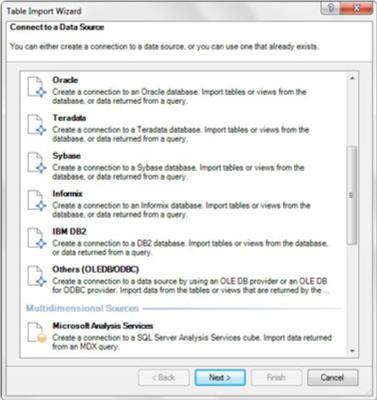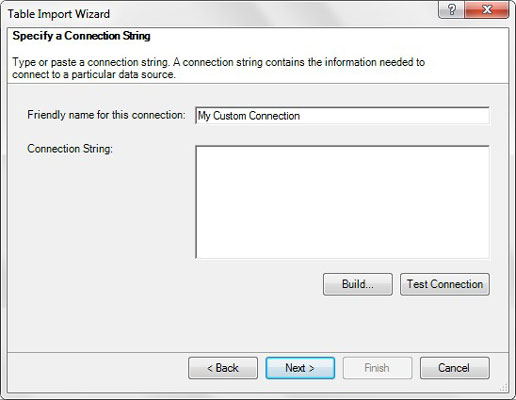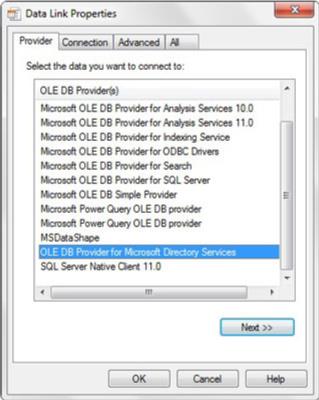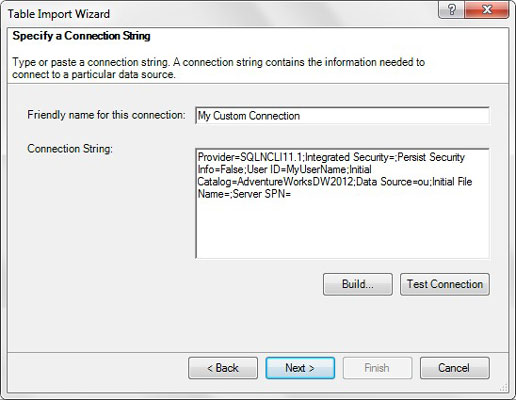Било да ваши подаци живе у Орацле, Дбасе или МиСКЛ, можете учитати податке из практично било ког система релационих база података. Све док имате инсталиране одговарајуће драјвере базе података, имате начин да повежете Повер Пивот са својим подацима.
Отворите прозор Повер Пивот и кликните на командно дугме Из других извора на картици Почетна. Ово отвара дијалошки оквир Чаробњак за увоз табеле, који је приказан. Идеја је да се изабере одговарајући систем релационих база података. Ако треба да увезете податке из Орацле-а, изаберите Орацле. Ако треба да увезете податке из Сибасе-а, изаберите Сибасе.
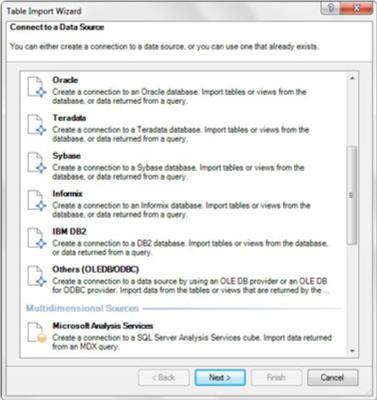
Отворите Чаробњак за увоз табеле и изаберите свој циљни систем релационе базе података.
Повезивање са било којим од ових релационих система води вас кроз отприлике исте кораке као увоз података СКЛ Сервера, раније у овом поглављу. Можда ћете видети неке алтернативне оквире за дијалог на основу потреба система базе података који изаберете.
Разумљиво, Мицрософт не може да креира именовану опцију везе за сваки систем базе података. Дакле, можда нећете наћи свој систем базе података на листи. У овом случају, једноставно изаберите опцију Други (ОЛЕДБ/ОДБЦ). Одабиром ове опције отвара се чаробњак за увоз табеле, почевши од екрана који тражи да унесете или налепите стринг везе за ваш систем базе података.
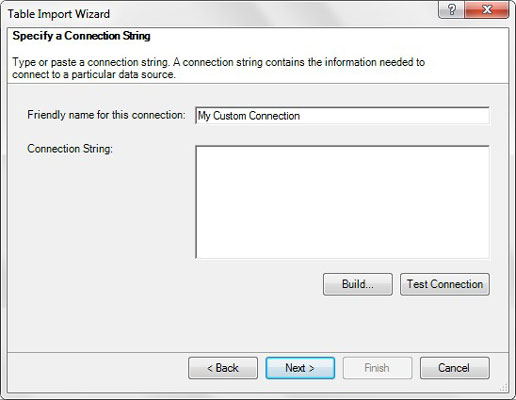
Унесите низ везе за ваш систем базе података.
Можда ћете моћи да добијете овај низ везе од свог ИТ одељења. Ако имате проблема да пронађете исправну синтаксу за стринг везе, можете да користите дугме Направи да бисте креирали стринг преко скупа дијалошких оквира. Притиском на дугме Буилд отвара се дијалог Својства везе података.
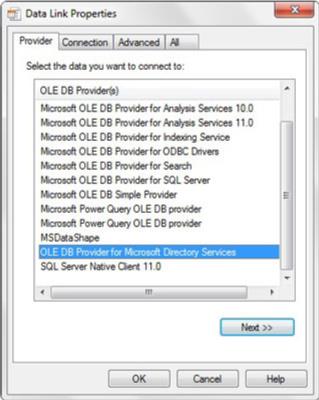
Користите дијалог Својства везе са подацима да бисте конфигурисали прилагођени низ везе са вашим системом релационе базе података.
Почните са картицом Провидер, бирајући одговарајући драјвер за ваш систем базе података. Листа коју видите на свом рачунару ће се разликовати од приказане листе. Ваша листа ће одражавати драјвере које сте инсталирали на својој машини.
Након што изаберете управљачки програм, идите кроз сваку картицу у дијалогу Дата Линк Пропертиес и унесите потребне информације. Када се заврши, кликните на ОК да бисте се вратили на Чаробњак за увоз табеле, где видите поље за унос низа везе попуњено низом везе потребним за повезивање са системом базе података.
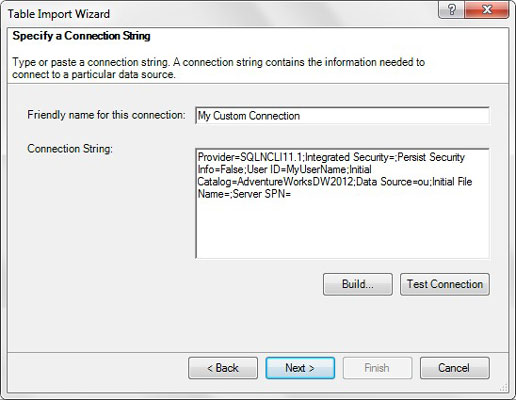
Чаробњак за увоз табеле приказује коначну синтаксу за ваш низ везе.
Да бисте се повезали са било којим системом базе података, морате имати инсталиране драјвере тог система на рачунару. Пошто су СКЛ Сервер и Аццесс Мицрософт производи, готово је гарантовано да ће њихови драјвери бити инсталирани на било ком рачунару са инсталираним Виндовс-ом. Међутим, управљачки програми за друге системе база података морају бити експлицитно инсталирани — обично од стране ИТ одељења било у тренутку када се машина учитава са корпоративним софтвером или на захтев. Ако не видите потребне драјвере за ваш систем базе података, обратите се свом ИТ одељењу.